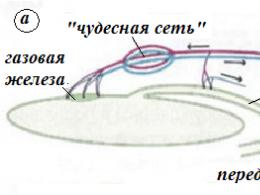Не работает активность на apple watch. Что такое активность с разминкой в Apple Watch
Apple Watch, являются их фитнес-функции. Благодаря им можно привести себя форму и поддерживать ее. С этим часы отлично справляются: они могут отслеживать ваши параметры во время тренировки, измерять пульс и считывать различные виды активности. Ниже вы узнаете, как использовать эти вещи.
Начало тренировки
Чтобы начать тренировку, нажимаем на головку часов, а затем касаемся иконки с бегущим человеком и выбираем из списка наиболее подходящее упражнение.
При необходимости тренировку можно приостановить, нажав на циферблат и выбрав Pause. Аналогичным образом, только выбрав End, обозначаем конец занятия. В этом случае на экране отобразятся ваши результаты и детальная статистика. Пролистав ее до конца, жмем Save для сохранения результатов тренировки в приложение Activity.

Во время любых занятий спортом очень важно поддерживать пульс в допустимых пределах. Делать это с Apple Watch очень просто и удобно.

Нажимаем на головку часов для возврата к циферблату и затем смахиванием от нижнего края дисплея вверх переключаемся на экран Glances. Листаем влево-вправо, пока не найдем иконку сердечка. Оставляем Apple Watch в этом режиме, и часы начинают автоматически отслеживать и отображать текущий пульс.
Отслеживание активности
Как на Apple Watch, так и на iPhone есть приложение Activity. На часах оно предустановлено, а на iPhone появляется при создании пары. Во время ношения часов вся ваша активность, будь то ходьба, стояние или выполнение упражнений, отслеживается и хранится в приложении Activity.
Apple Watch
Для просмотра активности на Apple Watch нужно нажать на головку и выбрать иконку приложения Activity. Или же просто выбрать один из множества циферблатов, на которых присутствует мини-виджет Activity, и открывать приложение, касаясь иконки.

Красная полоска отображает количество пройденных шагов, зеленая - длительность или количество упражнений, а голубая - время, которое вы провели на ногах, то есть не сидя и не лежа. Все три полоски заполняются в течение дня по мере достижения поставленных целей.

Смахиваниями влево-вправо можно переключаться между детальной информацией о каждом виде активности, которую, в свою очередь, можно раскрыть для еще более детальной почасовой статистики.
iPhone
На большом экране iPhone в Activity отображаются данные по дням сразу на весь месяц, но главный экран показывает текущий дневной прогресс. Можно выбрать любой месяц и неделю за неделей просмотреть информацию по каждому дню, окинув взглядом количество достигнутых и недостигнутых целей.

За маленькой иконкой каждого дня в сетке календаря скрывается статистика по всем видам активности, где, как и в Apple Watch, можно найти еще более подробную информацию о сожженных калориях и почасовой график.
Благодаря удобству и красивому интерфейсу, Apple Watch и приложение-компаньон для iPhone позволяют ставить простые ежедневные цели и достигать их. С Activity у вас под рукой всегда будут данные об успехах, неудачах и прогрессе на пути к поставленным целям.
Если вы могли подумать, что приложение «Здоровье» - еще одна бессмысленная программа, вам определенно стоит пересмотреть свои взгляды. В отличие от приложений «Акции», «Компас» или «Советы», программа является одной из немногих, удаление которых невозможно. Просто настройте «Здоровье» должным образом, и оно превратится в мощный инструмент, полезный для поддержания или достижения хорошей формы.
Приложение «Здоровье» удовлетворяет самые притязательные требования в области здоровья и фитнеса. Так, на базе программного интерфейса HealthKit оно обеспечивает сбор часами Apple Watch данных о вашей ежедневной активности, частоте сердечных сокращений и пройденных тренировках.
Однако приложение «Здоровье» - это не просто хранилище данных. С каждым обновлением iOS Apple улучшает программу. Все еще считаете, что «Здоровье» лишь зря занимает объем памяти вашего устройства? Советуем приглядеться к приложению под другим углом! Особенно если вы владелец Apple Watch. Вы непременно оцените полезное и грамотно представленное содержимое приложения, которое сможет помочь вам в реализации своего личного фитнес-плана.
Долгий путь приложения «Здоровье» для iPhone
Программа «Здоровье» зарождалась весьма скромно и преодолела длинный путь развития. Выпущенное в 2014 году в составе iOS 8 приложение было достаточно простым и умело лишь представлять данные о здоровье пользователя в формате скучной статистики. Для того, чтобы найти полезную информацию, приходилось пролистать целый ряд неизвестных большинству пользователей характеристик вроде виковой скорости выдоха или индекса перфузии. Приложение содержало несколько недоработанных (в лучшем случае - упрощенных) диаграмм.
Приложение «Здоровье» в составе iOS 11 - птица совершенно другого полета. Оно обеспечивает удобный, с первого взгляда понятный обзор ключевой статистики о вашем здоровье во вкладке «Сегодня». Интерактивные диаграммы позволяют оценить данные визуально. Настройте отображение избранных статистических параметров. К примеру, вы даже сможете отобразить карты ваших тренировочных маршрутов.
Вкладка «Сегодня» имеет такое странное название потому, что в ней отображается не только информация текущих суток. Здесь вы можете просмотреть графики своей активности по дням, неделям, месяцам и даже годам. Apple добавила в приложение столько возможностей, что в них стало легко запутаться. Поэтому просто запомните: двойное нажатие на вкладку «Сегодня» всегда приводит к отображению информации за текущий день.

Приложения «Здоровье» и «Активность»: в чем отличие?
Если вы используете Apple Watch, приложение «Активность» устанавливается на ваш iPhone автоматически. Внешне программы «Здоровье» и «Активность» выглядят очень схожими, однако у них имеется одно важное отличие: «Активность» отображает исключительно данные, полученные Apple Watch, в то время как «Здоровье» обрабатывает все информацию о здоровье и активности пользователя.
Это означает, что, зарегистрировав тренировку в Apple Watch, вы получите ее отображение в обоих приложениях. Однако любая активность или тренировка, зарегистрированная на iPhone, появится только в приложении «Здоровье». Именно «Здоровье» является хранилищем ваших медицинских данных (группа крови, наличие/отсутствие аллергии и др.).
Хочется верить, что с выходом Apple представит нам объединенную версию приложений « Здоровье» и «Активность», что поможет устранить сбивающее пользователя с толку дублирование.
Как наполнить приложение «Здоровье» полезной статистикой
Старая, как мир, поговорка из мира фитнеса, гласящая « Что вкладываешь, то и получаешь», верна и для приложения «Здоровье». Оно будет полезно вам ровно в той мере, в какой вы внесете в него именно нужные вам данные.
Отличная новость для обладателей Apple Watch - скорее всего, вы уже просматриваете множество полезной статистики. Четыре встроенных в Apple Watch программы автоматически вашу информацию добавляют в «Здоровье»: «Активность», «Тренировка», «Пульс» и «Дыхание».
Чтобы убедиться в правильности настроек, запустите на iPhone приложение Watch и проверьте, что трекеры пульса и фитнеса активны. Также удостоверьтесь в том, что включили трекер активности. Если вы еще не сделали этого, запустите на Apple Watch приложение «Активность» и следуйте штатной инструкции.
Если у вас нет Apple Watch, отчаиваться тоже не стоит. Встроенный в iPhone сопроцессор (для моделей iPhone 5s и новее) собирает информацию о вашей активности, когда вы находитесь в движении, а телефон лежит в кармане или кошельке. Вы можете обнаружить, что устройство уже посчитало количество шагов, время, проведенное в стоячем положении, и даже количество пройденных ступеней лестниц (последняя функция работает на устройствах iPhone 6 и новее, так как использует встроенный в устройство барометр).
Самое приятное, что такая статистика - это лишь малая часть по сравнению со всеми возможностями программы «Здоровье». Вам необходимо только правильно установить настройки приложения.
Собирайте данные о питании и сне от сторонних приложений с помощью HealthKit
При переходе во вкладку «Медданные» вы увидите четыре больших квадрата с наиболее популярными видами данных, которые обрабатывает приложение «Здоровье»: «Активность», «Осознанность», «Питание», «Сон».
Если у вас есть Apple Watch, заполнение категорий «Активность» и «Осознанность» хорошо обеспечится встроенными приложениями Apple. (Например, для того, чтобы зафиксировать минуты «осознанности», вы можете использовать штатное приложение «Дыхание».) Однако для категорий «Питание» и «Сон» сегодняшняя картина такова, что вам потребуется использовать сторонние приложения для полноценной загрузки данных.
Для того, чтобы вы могли выбрать программы по своему вкусу, приложение «Здоровье» снабжено удобными рекомендациями. Просто нажмите на один из квадратов, и вы увидите список приложений, которые собирают определенный вид данных. Здесь же отобразятся ссылки на их скачивание в .
Например, для отслеживания сна на iPhone подойдет популярное приложение Sleep Cycle, а в случае Apple Watch стоит попробовать программу Pillow.

Обновляйте данные с помощью сторонних устройств
Если вы серьезно настроились на отслеживание данных о состоянии здоровья, то наверняка сочтете встроенные в iPhone и Apple Watch датчики недостаточно хорошими. На такой случай существует множество специальных гаджетов, совместимых с приложением «Здоровье».
Apple недавно перекупила Beddit - компанию, производящую трекер сна , который вы можете разместить под простыней в своей кровати. Недешево ($149), зато с комфортом, ведь вам не придется спать с часами на руке.
Что касается отслеживания пульса, оптические датчики Apple Watch недостаточно точны. Например, серьезные спортсмены предпочитают нагрудные Bluetooth-датчики пульса Polar и др. Это электродные датчики, надежность которых гораздо выше по сравнению с оптическими.
Заслуживают внимания и напольные весы с интерфейсом Wi-Fi. Вы можете указывать свой вес в приложении «Здоровье» вручную, однако на регулярной основе такой занятие может стать весьма хлопотным. Для автоматизации процесса пригодятся, например, смарт-весы Nokia Body Composition Wi-Fi Scale . Собирая данные с гаджета, «Здоровье» сможет составлять график изменения вашего веса. Весы могут также обеспечить оценку процента жировых отложений, но точность таких измерений не всегда удовлетворительна.
Конфликт информации, полученной от разных источников? Поможет приоритизация источников данных
По мере того, как вы начинаете использовать все новые приложения для записи данных о здоровье и фитнес-активности, возникают проблемы дублирования и конфликта данных. Например, если вы зарегистрируете тренировку на iPhone, при этом не снимая Apple Watch, оба устройства запишут количество калорий, которое вы потратили за период занятия. Если программа «Здоровье» считает эти данные дважды, в результате вы увидите неверную информацию.
Для решения этой проблемы Apple сравнивает дату, время и продолжительность зарегистрированных активностей. Если они совпадают, то данные от одного источника игнорируются, а от другого - выгружаются в приложение «Здоровье». По умолчанию первенство отдается данным, поступающим с Apple Watch, однако вы можете сами настроить приоритизацию. Для этого просто выберите нужный тип данных (например, «Шаги»). Теперь нажмите «Источники данных и доступ », а затем выберите опцию «Изменить » в правом верхнем углу экрана. Теперь вы можете изменить порядок элемента в списке источников данных, простым перетаскиванием его вниз-вверх. Для этого удерживайте значок с изображением трех серых полосок, расположенный справа от названия программы. Верхние источники из списка получают приоритет над теми, что расположены ниже. Отображаться будут все результаты, однако в случае конфликта данных одного типа только источник с наивысшим приоритетом будет учитываться при составлении статистики.

Сторонние приложения: настройки управления доступом
Во вкладке «Источники» можно увидеть список всех сторонних программ, которым пользователь одобрил доступ к приложению «Здоровье». Даже если на вашем iPhone установлены другие приложения для здоровья и фитнеса, они никогда не появятся в списке, если вы не давали им доступа к данным приложения «Здоровье».
Большинство сторонних программ, которые интегрируются с приложением «Здоровье», запрашивают разрешение на доступ при первом запуске. Однако некоторые работают иначе, запрашивая доступ к определенным типам информации только тогда, когда вы используете функции, связанные с этими данными.
Отозвать доступ приложения к данным программы «Здоровье» можно во вкладке «Источники». Впрочем, стоит хорошо подумать перед совершением такого действия. Если вы отзываете доступ, программа не получит уведомления, поэтому при следующем использовании она даже не сможет предупредить вас об этом, что больше не записывает ваши данные для здоровья и фитнеса.
Избранные настройки: превратите «Здоровье» в личную фитнес-панель
Настройте вкладку «Сегодня», добавив определенные типы показателей в категорию избранных. Для этого выберите тип данных, который хотите отображать во вкладке «Сегодня», и убедитесь в том, что переключатель «В избранное» активен.
Установив избранные настройки, вы сможете превратить «Здоровье» в личную панель, которая будет точно соответствовать вашим фитнес-целям. Для примера покажем, какие данные пригодятся вам в случаях, если вы собрались снизить вес, заняться бодибилдингом или пробежать марафон:
«Избранное» для желающих снизить вес
Если вы хотите уменьшить свой вес, обычно это означает желание снизить количество жировых отложений. В таком случае имеет смысл сделать избранными показателями вес и количество жира. Для того, чтобы снизить вес, вам потребуется сократить количество потребляемых калорий и повысить при этом количество сжигаемых, поэтому в список избранного попадают также показатели «Энергетическая ценность» и «Энергия активности».
- Процент жира в организме
- Энергетическая ценность
- Энергия активности
«Избранное» для бодибилдеров
Бодибилдеры желают набрать вес, но за счет наращивания мышц, а не жира. Поэтому в список избранных отправляются «Вес» и «Безжировая масса тела». Бодибилдер также уделяет внимание соотношению в своем питании макроэлементов (белки, жиры, углеводы), поэтому их тоже стоит включить в избранное. Если человек, занимающийся бодибилдингом, не ест, это обычно означает, что он тренируется в зале, поэтому еще одним пунктом в списке становятся «Тренировки».
- Безжировая масса тела
- Белки
- Углеводы
- Всего жиров
- Тренировки
«Избранное» для марафонцев
Если вы готовитесь пробежать марафон, то одним из важнейших аспектов вашего плана должен стать объем, ведь вам потребуется пробежать множество километров. Поэтому добавляем в список фаворитов такие показатели, как «Тренировки» и «Дистанция ходьбы и бега». С такими занятиями вам также потребуется отслеживать количество калорий, чтобы убедиться в том, что вы потребляете достаточно. Наконец, стоит добавить и показатель «Пульс в покое» для отслеживания уровня вашей общей кардиотренированности (чем меньше частота сердечных сокращений в состоянии покоя, тем обычно этот уровень выше).
- Тренировки
- Дистанция ходьбы и бега
- Энергия активности
- Энергетическая ценность
- Пульс в покое
Экспорт данных о состоянии здоровья
Приложение «Здоровье» - это не только инструмент для импорта данных. Вы можете также экспортировать оттуда данные с помощью HealthKit.
Приложения для соблюдения диеты (Lose It! , MyFitnessPal и другие) подсчитывают ваши активные калории, так что они могут использовать эти данные для регулировки вашей ежедневной нормы.
К сожалению, далеко не все программы для фитнеса сегодня получают данные о тренировках из приложения «Здоровье». Приложение Strava, впрочем, обещает в ближайшее время добавить такую опцию.
Существует также возможность экспортировать всю информационную базу приложения. Для этого перейдите в свой профиль в «Здоровье» (значок силуэта, расположенный правом верхнем углу экрана на вкладке «Сегодня») и нажмите «Экспорт медданных».
Спланируйте свой фитнес с помощью приложения Apple Health
Приложение «Здоровье», объединившее множество разрозненных элементов, может обеспечить вам полный обзор вашей фитнес-истории с отображением всей важной статистики в одной простой панели. Вдобавок, благодаря таким устройствам, как Apple Watch, автоматическая загрузка нужных данных осуществляется очень легко.
Если вы всерьез решили достичь хорошей формы, то постоянная обратная связь в режиме реального времени, которую предоставляет «Здоровье», хорошо послужит вам на пути к цели. Ну что, «похоронили» программу в папке «Нежелательные»? Может быть, именно сейчас самое время извлечь ее оттуда и обратить свое внимание.
Смарт-часы сделали не только для ленивых. С их появлением вы частенько можете себя не утруждать даже тем, чтобы достать смартфон из кармана - достаточно лишь вскинуть запястье - но вместе с упрощением повседневных действий, смарт-часы мотивируют больше двигаться и заниматься спортом. Не просто так они постоянно предлагают размяться, хвалят за сожженные калории и дают медали за разные достижения. Для тех, кто тренируется с Apple Watch и старается вести здоровый образ жизни, мы предлагаем несколько советов и трюков, а также подборку классных приложений для часов.
«Активность»
«Тренировка»
– Попросите Siri начать тренировку, когда будете готовы. Например, скажите: «Привет, Siri! Начать 30-минутную пробежку».
– Используйте нажатие с усилием на экран во время тренировки, чтобы завершить её или сделать паузу. Если смахнуть влево и затем прокрутить вниз, то можно сохранить или удалить данные, если считаете, что такой результат лучше не засчитывать.
– Если Вы предпочитаете видеть информацию о расстоянии, калориях и времени в цифрах, а не в виде колец, нужно достать ваш iPhone, зайти в приложение Watch и выбрать «Тренировка», чтобы включить отображение данных.
– Можно заблокировать экран в приложении «Тренировка», чтобы избежать случайных касаний, которые могут прервать учет данных вашего упражнения. Просто нажмите с усилием на экран.
Тенденции
Мнение Джея Бланика, директора Apple по технологиям в фитнесе и здоровье
Приложения для спорта и здорового образа жизни, которые стоит попробовать
Gymaholic
Прекрасное приложение для силовых тренировок, которое можно установить на Apple Watch, чтобы следить за количеством подходов, повторений и весом. Все данные синхронизируются с приложением для измерения пульса, приложениями «Тренировка» и «Активность» на Apple Watch.
3 MinuteMindfulness
Дыхательные упражнения, за которыми очень удобно следить именно с запястья.
PocketYoga
Показывает изображение выполняемой асаны, её название, оставшееся время и потраченные калории – всё это на экране Apple Watch.
Runtastic
Обновлённое приложение для сопровождения беговых, интервальных тренировок, которое включает обучение и синхронизируется с приложениями «Тренировка» и «Активность» на Apple Watch.
7 MinuteWorkout
Семиминутные тренировки с помощью детальных иллюстраций и визуальных таймеров прямо на вашем запястье.
Lark
Интерактивный коучинг по питанию и тренировкам с использованием диктовки прямо на Apple Watch.
Lifesum
Контролируйте количество калорий, физическую активность и ведите дневник питания, без использования смартфона, только с Apple Watch.
Streaks
Легкий способ сформировать полезные для здоровья привычки, используя советы, которые Streaks предлагает на экране Apple Watch.
Waterminder
Следите за тем, сколько выпиваете воды за день с помощью удобных напоминаний, которые видны в нужный момент на экране Apple Watch.
MyFitnessPal
Худейте с самым простым и удобным счетчиком калорий и физических нагрузок.
Headspace
Приложение для медитаций, которое поможет справиться со стрессовой ситуацией и расслабиться.
Runkeeper
Профессиональное приложение для любителей бега, которое синхронизирует все данные с приложением для измерения пульса, приложениями «Тренировка» и «Активность» на Apple Watch.
В данной статье мы расскажем, что за приложение «Активность» на часах Apple Watch, что оно дает и как им пользоваться.
Навигация
«Умные часы» Apple Watch работают в связке с iPhone. Они многофункциональны и могут стать хорошим ассистентом по фитнесу. Apple Watch умеют считать калории и следить за многими другими параметрами тела, к примеру, пульсом и давлением.
Фитнес-опции могут работать только при активном соединении с Айфоном и при отображении значка «i» на смарт-устройстве. Гаджет имеет стандартное приложение Activity , которое установится и на смартфон, во время сопряжения. Все данные с часов передаются на телефон, где программа их хранит и обрабатывает.
Приложение «Активность» на Apple Watch
Что значат круги активности?
Данные на часах отображаются тремя кругами, которые можно увидеть сразу при входе в приложение. Для просмотра подробной информации по каждому из параметров, смахните по экрану вверх и программа откроет более широкое меню для просмотра смарт-колец:

Подвижностью отслеживается то, сколько вы прошли за день. В детальном описании вы увидите, сколько шагов было проделано за последние сутки.
Показатели будут становиться выше по мере физической активности, когда сжигаются калории и учащается пульс.
В разминке осуществляется фиксация действий, которые не дают физической нагрузки, но все же с их помощью теряются калории. К примеру, когда человек садится, встает с кровати или стула и так далее.
Activity предоставляет пользователю возможность устанавливать цели на день, а затем и выполнять их, а также контролировать процесс.
Активные калории
Это понятие является основным для Apple Watch, когда оно работает в качестве фитнес-помощника. Что же такое активные калории? Это та энергия, которая сжигается при физических нагрузках.
При бездействии подсчет данных не осуществляется. Не считается и энергия, которая затрачивается при обычной ходьбе, потому что она менее затратна по энергии в сравнении с другими упражнениями. Часы настолько умны, что могут различать активность и самостоятельно выбирать режим, а также рассчитывать затраченную энергию для каждого из периодов.

Методы расчета

Apple Watch обладают сложным алгоритмом вычислений. Они подсчитывают калории на основании информации, находящейся в памяти по каждому виду спорта. Сюда же накладываются данные об изменениях пульса и перемещениях.
Какие особенности имеет программа «Активность»?
Для постоянного получения отчетности на iPhone необходимо:

- Открыть «Watch»
- Перейти в «Мои часы»
- Далее в подкатегорию «Активность»
- Активировать оповещения и напоминания
После активации уведомлений, откройте приложение, нажмите на вкладку и убедитесь, что все параметры подходят под ваши цели.

Смарт-часами, сопряженными с iPhone, используется его процессор, позволяющий с большей точностью следить за вашими движениями, пользуясь данными GPS и встроенным функционалом. Более того, функции и возможности iWatch, после соединения с Айфоном станут шире, а без этого ими можно пользоваться как обычными часами, то есть только просматривать время. Поэтому лучше покупать часы вместе со смартфоном.
Что делать, если приложения у вас нет?
Если программа «Активность» отсутствует, то выполните перезагрузку устройства и посмотрите ее еще раз.
Если это вам не помогло, то попробуйте заново выполнить установку приложения и создать соединение между часами и Айфоном. Не забывайте, что иконка покажется только, когда полностью завершится сопряжение с часами.
Как активировать журнал тренировок?

Сделать это можно:
- С помощью произнесения команды для Siri
- Выбрать нужную функцию в программе «Тренировка» на часах
Сделайте свайп в сторону, и вам откроется меню настройки требуемого вида спорта. Тут можно задать цель тренировки, и поставить цель на определенное время, дистанцию или количество калорий.
Во время работы вы можете переключить отображение данных на дисплее часов в приложении «Активные калории» . Отображаться может общая информация, частота пульса, время, потраченное на выполнение упражнений, темп передвижений, расстояние, которое вы прошли.
Установка цели по отслеживанию сжигаемых калорий
- Откройте приложение «Активность»
- Листайте влево до тех пор, пока не найдете вкладку Move

- С силой нажмите на экран часов
- Выберите Change Move Goal
- Измените цель на удобную для вас по уровню активности

- Выберите Update
Видео: Apple Watch Activity—Workout Apps Link to iPhone 5 and 6
Несмотря на то, что смарт-часы от Apple способны проработать достаточно долгое время, некоторым владельцам этого может не хватать. Особенно это актуально для пользователей Apple Watch первого поколения.
Тем не менее, время автономной работы устройства можно увеличить. Расскажем, как это сделать.
1. Пробуждение при повороте запястья

Часто случается так, что экран Apple Watch загорается даже при малейшем движении запястья. Вообще, это удобная функция, но периодически она дает сбои.
Поскольку экран смарт-часов потребляет энергию, эту функцию можно отключить. Для этого перейдите в Настройки -> Основные -> Активация экрана -> При подъёме запястья .
2. Режим театра

Бывают и ситуации, когда пользователь непреднамеренно касается экрана Apple Watch и, тем самым, случайно его включает. Например, во сне.
Этого тоже можно избежать, используя Режим театра . Чтобы его включить, проведите пальцем из нижней части экрана, откроется Центр управления , и коснитесь символа, изображающего две театральные маски.
Учтите, что в таком случае даже уведомления не будут автоматически отображаться на дисплее.
3. Яркость

Ещё одним незаменимым пунктом является яркость экрана. Зачастую она помогает любым устройcтвам «прожить» дольше.
Для изменения уровня яркости нам нужно перейти в раздел Настройки -> Яркость и размер текста .
4. Приложения

Ещё один неплохой вариант сохранения энергии Apple Watch - отключение обновлений приложений. Суть в том, что информация в программах постоянно обновляется, но всеми вы постоянно пользуетесь.
К примеру, на iPhone установлен Twitter, как часто вы его просматриваете на своём запястье?
Поэтому я бы посоветовал устанавливать на часы только те программы, которыми вы действительно будете пользоваться. В противном случае, они будут медленно, но уверенно разряжать аккумулятор.
5. Обновление контента

Второй момент, касающийся приложений - постоянное обновление содержимого. Оно требует постоянной связки Apple Watch с iPhone.
Эту функцию тоже можно отключить, открыв программу Watch -> Основные -> Обновление контента . В этом разделе можно регулировать, какие приложения будут обновлять информацию в фоновом режиме.
Учтите, если они установлены на каком-либо циферблате, то их надо оттуда убрать. Иначе информация будет обновляться и дальше.
6. Уведомления

Это может показаться глупым, но уведомления хотя бы немного, но тратят заряд батареи. Особенно в тех случаях, когда их очень много приходит за раз.
Управлять уведомлениями можно в соответствующем разделе приложения Watch. Просто выключитесь тумблер там, где они не требуются.
7. Сердечная активность

Не все пользуются функцией отслеживания сердечной активности на Apple Watch. А ведь часы измеряют ваш пульс не реже, чем раз в 15 минут.
На это тоже уходит определенное количество энергии, поэтому эту функцию также можно смело отключать. Если вы в ней не заинтересованы, разумеется.
Это можно сделать только одним способом - включив режим энергосбережения. Активировать функцию можно в разделе Настройки -> Основные -> Тренировка -> Режим экономии энергии .
8. Привет, Siri

И безусловно немногие все ещё готовы разговаривать со смарт-часами, поэтому отслеживание «Привет, Siri» также можно отключить. В любом случае, голосового ассистента можно вызвать, зажав Digital Crown.